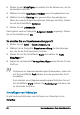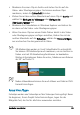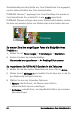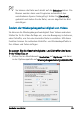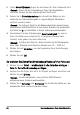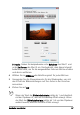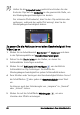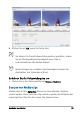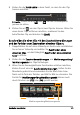Operation Manual
100 Benutzerhandbuch Corel VideoStudio Pro
So ersetzen Sie einen Clip
1 Klicken Sie auf der Zeitachse mit der rechten Maustaste auf die
Medienclips, die Sie ersetzen möchten.
2 Wählen Sie Clip ersetzen aus dem Kontextmenü.
Das Dialogfeld Clip ersetzen/neu verknüpfen wird angezeigt.
3 Suchen Sie die einzufügenden Medienclips anklicken Sie auf
Öffnen.
Der Clip auf der Zeitachse wird automatisch ersetzt.
Der eingefügte Clip muss mindestens so lang sein wie der
Originalclip.
Halten Sie die Taste [Umschalt] gedrückt und klicken Sie auf
mehrere Clips, um zwei oder mehr Clips auf der Zeitachse
auszuwählen und wiederholen Sie den Vorgang, um mehrere
Clips zu ersetzen. Die Anzahl der einzufügenden Clips muss mit
der Anzahl der auf der Zeitachse ausgewählten Clips
übereinstimmen.
Sie können auch einen Videoclip aus dem Archiv auf die
Zeitachse ziehen und die [Strg]-Taste gedrückt halten, um ihn
automatisch einem zu ersetzenden Clip zuzuordnen.
Zuschneiden eines Clips
Das Beste an der Filmbearbeitung mit Ihrem Computer ist die
Leichtigkeit, mit der Sie Ihre Clips trennen und auf das Bild genau
zurechtschneiden können.
So trennen Sie einen Clip in zwei Teile
1 In der Storyboardansicht oder Zeitachsenansicht wählen Sie den
Clip, den Sie trennen möchten.